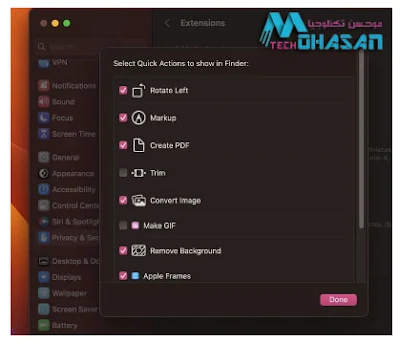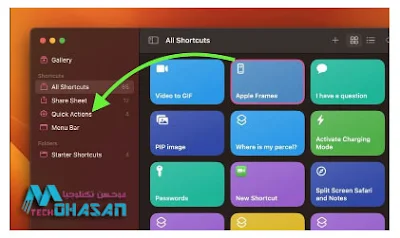macOS: كيفية استخدام الإجراءات السريعة في Finder على macOS
عندما تم طرح macOS Mojave مرة أخرى في عام 2018 ، أضافت Apple إجراءات سريعة إلى Finder تسهل إجراء تعديلات سريعة على الملفات دون الحاجة إلى فتح التطبيقات المرتبطة بها. تقدم سريعًا إلى macOS Ventura ، وقد وسعت Apple ما يمكنك القيام به من خلال الإجراءات السريعة ، مما يجعلها حليفًا أكثر قوة لسير العمل. إليك كيفية جعلها تعمل من أجلك.
توجد إجراءات سريعة لمساعدتك في أداء مهام معينة ، مثل إنشاء ملف PDF أو تدوير صورة ، مباشرة من Finder أو سطح المكتب ، دون فتح أي تطبيق. للوصول إلى الإجراءات السريعة الافتراضية في macOS ، ما عليك سوى النقر بزر الماوس الأيمن فوق عنصر في Finder ، وتحريك المؤشر فوق القائمة الفرعية Quick Actions.
تعتمد أنواع المهام المتاحة في قائمة الإجراءات السريعة (وفي الجزء السفلي من جزء المعاينة ، إذا قمت بتمكينه) على نوع الملف وأي امتدادات ممكّنة لـ Finder. إذا كانت صورة تقوم بالنقر بزر الماوس الأيمن فوقها ، على سبيل المثال ، فإن الخيارات الافتراضية تتضمن Rotate و Markup و Create PDF و Remove Background.
كيفية تخصيص قائمة الإجراءات السريعة
يمكنك أيضًا استخدام خيار تخصيص ... لتحديد الإجراءات السريعة التي تظهر في هذه القائمة. يؤدي النقر فوقه إلى فتح إعدادات النظام -> الخصوصية والأمان -> الامتدادات -> الباحث ، حيث يمكنك تحديد مربعات بجانب سلسلة من الإجراءات السريعة لتضمينها أو استبعادها من قائمة النقر بزر الماوس الأيمن.
ستعتمد الإجراءات المتاحة لك في هذه القائمة على التطبيقات التي قمت بتثبيتها وأي برامج نصية من Apple موجودة مسبقًا على جهاز Mac الخاص بك. تشجع Apple مطوري الطرف الثالث على إضافة دعم للإجراءات السريعة في تطبيقاتهم ، ولكن يمكنك أيضًا إنشاء تطبيقاتك المخصصة باستخدام تطبيق Automator.
كيفية إضافة اختصارات إلى قائمة الإجراءات السريعة
يمكنك أيضًا استخدام تطبيق الاختصارات لإضافة الاختصارات المفضلة لديك إلى قائمة الإجراءات السريعة. توضح لك الخطوات التالية كيف يتم ذلك.
- افتح تطبيق Shortcuts على جهاز Mac الخاص بك.
- انقر فوق All Shortcuts في الشريط الجانبي للتطبيق.
- انقر واسحب الاختصار إلى إدخال الإجراءات السريعة في الشريط الجانبي. (يمكنك تحديد أكثر من اختصار بالضغط على مفتاح Shift ، ثم سحب التحديد.)
- لجعل الاختصارات الخاصة بك تظهر في الشريط الجانبي ، ستحتاج إلى التحقق منها في القائمة الموجودة في إعدادات النظام -> الخصوصية والأمان -> الامتدادات -> الباحث ، كما هو موضح أعلاه.